Linux下samba共享文件夹配置_经验共享
linux创建共享文件夹的方法
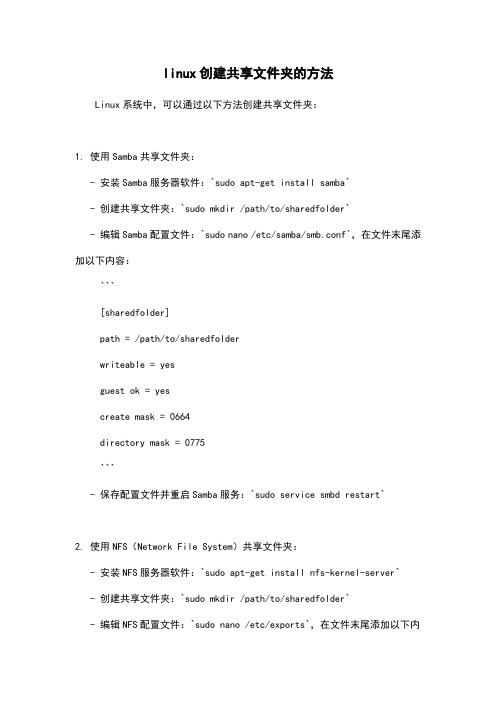
linux创建共享文件夹的方法Linux系统中,可以通过以下方法创建共享文件夹:1. 使用Samba共享文件夹:- 安装Samba服务器软件:`sudo apt-get install samba`- 创建共享文件夹:`sudo mkdir /path/to/sharedfolder`- 编辑Samba配置文件:`sudo nano /etc/samba/smb.conf`,在文件末尾添加以下内容:```[sharedfolder]path = /path/to/sharedfolderwriteable = yesguest ok = yescreate mask = 0664directory mask = 0775```- 保存配置文件并重启Samba服务:`sudo service smbd restart`2. 使用NFS(Network File System)共享文件夹:- 安装NFS服务器软件:`sudo apt-get install nfs-kernel-server`- 创建共享文件夹:`sudo mkdir /path/to/sharedfolder`- 编辑NFS配置文件:`sudo nano /etc/exports`,在文件末尾添加以下内容:```/path/to/sharedfolder *(rw,sync,no_subtree_check)```- 保存配置文件并重新加载NFS服务:`sudo exportfs -ra`3. 使用FTP共享文件夹:- 安装FTP服务器软件(如vsftpd):`sudo apt-get install vsftpd`- 创建共享文件夹:`sudo mkdir /path/to/sharedfolder`- 编辑FTP配置文件:`sudo nano /etc/vsftpd.conf`,将以下行取消注释并修改:```local_enable=YESwrite_enable=YESlocal_umask=022dirmessage_enable=YESuse_localtime=YESxferlog_enable=YESconnect_from_port_20=YESchroot_local_user=YESsecure_chroot_dir=/var/run/vsftpd/emptypam_service_name=vsftpd```- 保存配置文件并重启FTP服务:`sudo service vsftpd restart`通过以上方法创建共享文件夹后,其他计算机可以通过网络访问该文件夹。
39.Linux服务samba文件共享

samba简介Samba是一个能让Linux系统应用Microsoft网络通讯协议的软件,而SMB是Server Message Block的缩写,即为服务器消息块,SMB主要是作为Microsoft的网络通讯协议,后来Samba将SMB通信协议应用到了Linux系统上,就形成了现在的Samba软件。
后来微软又把SMB 改名为CIFS(Common Internet File System),即公共Internet 文件系统,并且加入了许多新的功能,这样一来,使得Samba具有了更强大的功能。
Samba是在Linux和UNIX系统上实现SMB协议的一个免费软件,由服务器及客户端程序构成。
SMB(Server Messages Block,信息服务块)是一种在局域网上共享文件和打印机的一种通信协议,它为局域网内的不同计算机之间提供文件及打印机等资源的共享服务。
SMB 协议是客户机/服务器型协议,客户机通过该协议可以访问服务器上的共享文件系统、打印机及其他资源。
通过设置“NetBIOS over TCP/IP”使得Samba不但能与局域网络主机分享资源,还能与全世界的电脑分享资源。
Samba最大的功能就是可以用于Linux与windows系统直接的文件共享和打印共享,Samba既可以用于windows与Linux之间的文件共享,也可以用于Linux与Linux之间的资源共享,由于NFS(网络文件系统)可以很好的完成Linux与Linux之间的数据共享,因而Samba 较多的用在了Linux与windows之间的数据共享上面。
SMB是基于客户机/服务器型的协议,因而一台Samba服务器既可以充当文件共享服务器,也可以充当一个Samba的客户端,例如,一台在Linux 下已经架设好的Samba服务器,windows客户端就可以通过SMB协议共享Samba服务器上的资源文件,同时,Samba服务器也可以访问网络中其它windows系统或者Linux系统共享出来的文件。
Linux服务samba文件共享

构建Samba文件共享服务器:作用:Linux和windows之间实现共享。
1.安装samba:查看系统是否安装samba:[root@localhost ~]# rpm -qa |grep sambasamba-winbind-clients-3.6.9-151.el6.x86_64samba4-libs-4.0.0-55.el6.rc4.x86_64samba-common-3.6.9-151.el6.x86_64samba-client-3.6.9-151.el6.x86_64samba-winbind-3.6.9-151.el6.x86_64[root@localhost ~]#安装:[root@localhost ~]# yum install -y samba[root@localhost ~]# rpm -qa |grep sambasamba-3.6.9-168.el6_5.x86_64 (提供服务期程序文件)samba4-libs-4.0.0-55.el6.rc4.x86_64samba-winbind-3.6.9-168.el6_5.x86_64samba-winbind-clients-3.6.9-168.el6_5.x86_64samba-common-3.6.9-168.el6_5.x86_64 (提供服务器和客户端都需要使用的公共文件)samba-client-3.6.9-168.el6_5.x86_64 (提供客户端程序文件)[root@localhost ~]#Samba服务器主要提供以下两个服务程序:--smbd:为客户机提供服务器中共享资源(目录和文件)的访问。
--nmbd:提供基于NetBIOS主机名称的解析,为windows网络中的主机进行名称解析。
通过/etc/init.d/smb脚本文件可以控制samba服务的启动与终止。
说明:Samba 有两个服务器,一个是smb,另一个是nmb;smb是Samba 的主要启动服务器,让其它机器能知道此机器共享了什么;如果不打开nmb服务器的话,只能通过IP来访问,比如在Windows的IE浏览器上打入下面的一条来访问;\\192.168.1.5\共享目录\\192.168.1.5\opt而nmb是解析用的,解析了什么呢?就是把这台Linux机器所共享的工作组及在此工作组下的netbios name解析出来.2.Smb.conf主配置文件:Samba服务主配置文件位于/etc/samba/目录,主配置文件为smb.conf。
Linux下Samba文件共享服务的搭建

Linux下samba文件共享1,安装samba包2,过滤备份smb.conf配置文件3,编辑配置smb.conf,并分析配置文件各行[global]workgroup = WORKGROUP #工作组,samba server和客户机在同一工作组server string = Samba Server Version %v #描述log file = /var/log/samba/log.%m #log位置max log size = 50 #log最大大小security = user #共享级别<share,user,server,domain>passdb backend = smbpassedload printers = yes #否在开启samba时共享打印机cups options = rawmap to guset = bad user #在共享级别为user的时候,匿名访问,不用登录smb passwd file = /etc/samba/smbpasswd #smbpasswd文件username map = /etc/samba/smbusers #映射文件# host allow = ip地址# printcap name = 打印机配置文件# printing = cups 打印机类型# encrypt passwords = yes 是否对samba的密码加密# guest account = 账户名称将来宾账户映射为<账户名称>,获得账户名称的所有权[homes]comment = Home Directories #描述browseable = no #是否允许网络发现共享资源writable = yes #可写[printers]comment = All Printerspath = /var/spool/sambabrowseable = noguest ok = nowritable = noprintable = yes 是否允许打印comment---------注释说明path------------分享资源的完整路径名称,除了路径要正确外,目录的权限也要设对browseable------是yes/否no在浏览资源中显示共享目录,若为否则必须指定共享路径才能存取printable-------是yes/否no允许打印hide dot ftles--是yes/否no隐藏隐藏文件public----------是yes/否no公开共享,若为否则进行身份验证(只有当security = share 时此项才起作用)guest ok--------是yes/否no公开共享,若为否则进行身份验证(只有当security = share 时此项才起作用)read only-------是yes/否no以只读方式共享当与writable发生冲突时也writable为准writable--------是yes/否no不以只读方式共享当与read only发生冲突时,无视read onlyvaild users-----设定只有此名单内的用户才能访问共享资源(拒绝优先)(用户名/@组名)invalid users---设定只有此名单内的用户不能访问共享资源(拒绝优先)(用户名/@组名)read list-------设定此名单内的成员为只读(用户名/@组名)write list------若设定为只读时,则只有此设定的名单内的成员才可作写入动作(用户名/@组名) create mask-----建立文件时所给的权限directory mask--建立目录时所给的权限force group-----指定存取资源时须以此设定的群组使用者进入才能存取(用户名/@组名)force user------指定存取资源时须以此设定的使用者进入才能存取(用户名/@组名)allow hosts-----设定只有此网段/IP的用户才能访问共享资源allwo hosts = 网段except IPdeny hosts------设定只有此网段/IP的用户不能访问共享资源allow hosts=本网段指定IP指定IPdeny hosts=指定IP本网段指定IP4,下面使用一个实际案例一公司有tech,info,money三部门,各自有各自的文件夹,而且对各自的文件夹有读写的权限,其中tech部门的员工也可以读取info文件夹中的数据,还有一个smbfile的文件,只有sambauser可以读写,同时还有一个公共文件夹public,所有人可以读写,但是只能删除自己的文件,user1—techUser2—info user3—money usertest----public smbuser---smbfile,其中map toguest=bad user意思是在安全级别是user的情况下,匿名用户访问不用登录,而在启用了username map = /etc/samba/smbusers的情况下,可以给一个系统用户映射多个别名,这样就只需要给公司每个员工一个别名就可以了5,验证结果当使用user1登录的时候,发现对tech,info,public都可以访问,而且可以在tech,public中创建目录,但是在public中只能删除自己创建的,不能删除其他人的,这证明黏滞位生效,而其他文件夹却不能访问,达到了想要的效果,使用其他用户访问一样这里就不截图了。
maclinuxsamba服务器配置,linux--ubuntu和mac通过samba共享

maclinuxsamba服务器配置,linux--ubuntu和mac通过samba共享ubuntu和mac通过samba共享如果想快速配置,直接跳到第五步。
⼀、安装smb执⾏下列命令sudo apt-get install sambasudo apt-get install smbfs如果提⽰找不到软件的话,update,upgrade⼀次应该就⾏。
⼆、添加共享⽂件夹终端中执⾏shares-admin命令,可能也会提⽰先装相应的tools,按提⽰装就⾏在界⾯中,先执⾏unlock操作,再添加⼀个共享⽂件夹,如图所⽰共享之后,如果不做任何设置,则mac os可以连接到ubuntu虚拟机,但要提⽰⽤户名和密码,此时不论输⼊什么都⽆法访问共享的内容。
实现匿名访问需要修改配置⽂件。
三、修改配置⽂件smb.conf执⾏命令 sudo nano /etc/samba/smb.conf在其中搜索到"security=user" 改为 "securtiy=share",并将该⾏头 # 注释去掉。
重启samba(sudo /etc/init.d/samba restart)或重启虚拟机。
这时已经能在mac os的⽂件⽬录下看到 共享的... 条⽬,如图所⽰四、修改权限这个时候只能读,不能写,如果还要写⼊的话,执⾏命令chmod 777 /home/lemon/Downloads ,到这⾥已经可以任意的读取写⼊了。
五、快捷设置修改配置⽂件:vi /etc/samba/smb.conf添加如下内容:[tengfei]comment = tengfeipath = /home/tengfeipublic = nowritable = yesvalid users = tengfeibrowseable = yes添加⽤户:smbpasswd -a tengfei重启samba服务: /etc/init.d/smb start增加window访问,映射⽹络驱动: \\172.xxx.xxx.x\tengfeiUbuntu和Windows⽂件Samba共享1.在Ubuntu下配置Samba共享⽂件夹/work和/work1 1.1.安装samba sudo apt-get install sambaThe Guideline of Setting Up Samba Server on linux(Ubuntu)The Guideline of Setting Up Samba Server on linux(Ubuntu) From terminate command window, install the ...Linux下安装部署Samba共享盘的操作⼿册简述 Samba是在Linux和UNIX系统上实现SMB协议的⼀个免费软件,由服务器及客户端程序构成.SMB(Server Messages Block,信息服务块)是⼀种在局域⽹上共享⽂件和打印机的 ...Linux:SAMBA共享、NFS共享、Autofs⾃动挂载SAMBA.NFS共享区别 NFS开源⽂件共享程序:NFS(NetworkFile System)是⼀个能够将多台Linux的远程主机数据挂载到本地⽬录的服务,属于轻量级的⽂件共享服务,不⽀持Linu ...linux之SAMBA共享⽬录服务端架设samba 共享⽬录 1.SAMBA服务概述 协议 监听端⼝137 架构 samba:Linux系统的⼀种⽂件共享程序服务 通常在主机⽂件共享的应⽤场景中,由于⽂件系统的差异化,Windows和L ...Linux安装配置Samba共享⽂件系统Samba共享⽂件系统搭建与配置: 1.Samba服务端:yum install samba samba-client cifs-utilscd /etc/samba/cp smb.conf smb. ...Ubuntu 16.04下Samba服务器搭建和配置(配截图)⼀.相关介绍 Samba是在Linux和UNIX系统上实现SMB协议的⼀个免费软件,由服务器及客户端程序构成.SMB(Server Messages Block,信息服务块)是⼀种在局域⽹上共享⽂件和 ...Ubuntu 18.04安装Samba服务器及配置Ubuntu 18.04安装Samba服务器及配置 局域⽹下使⽤samba服务在Linux系统与Windows系统直接共享⽂件是⼀项很⽅便的操作.以Ubuntu为例配置samba服务,Linux服务器 ...随机推荐Xamarin+Prism开发详解六:DependencyService与IPlatformInitializer的关系每天⼀个linux命令(29):date命令在linux环境中,不管是编程还是其他维护,时间是必不可少的,也经常会⽤到时间的运算,熟练运⽤date命令来表⽰⾃⼰想要表⽰的时间,肯定可以给⾃⼰的⼯作带来诸多⽅便. 1.命令格式: date [参数 ...MBR解析先推⼴⼀下QQ群:61618925.欢迎各位爱好编程的朋友加⼊. ⼀.程序界⾯ ⼆.关键部分代码: 1.数据结构定义 #define MBRSIZE 512#define BOOTRECORDSIZ ...C/C++ 快速排序 quickSort下⾯的动画展⽰了快速排序算法的⼯作原理. 快速排序图⽰:可以图中在每次的⽐较选取的key元素为序列最后的元素. #include #include从零开始学习jQuery (⼗) jQueryUI常⽤功能实战⼀.摘要 本系列⽂章将带您进⼊jQuery的精彩世界, 其中有很多作者具体的使⽤经验和解决⽅案, 即使你会使⽤jQuery也能在阅读中发现些许秘籍. 本⽂是实战篇. 使⽤jQueryUI完成制作⽹站 ...数据库数据导⼊导出系列之五 C#实现动态⽣成Word(转)1. ⼀个控制台例⼦,实现动态⽣成Word. ⾸先,添加引⽤:COM->Microsoft Word 11.0 Object Library.2. 介绍⼏篇⽜⼈写的关于操作Word的⽂章 [分 ...POJ_3143 验证“歌德巴赫猜想”今天晚上的⽕车回家啦.所以提前更出来~.愉快的收拾我的包裹~滚回家吃半个⽉~胖⼏⽄⼜要回学校啦~ T T这个假期虽然很忙.但是我觉得很有意义.很有价值~爱你们~ 描述 验证“歌德巴赫猜想”,即:任意⼀ ...Hibernate(九)⼀对多双向关联映射上次的博⽂Hibernate从⼊门到精通(⼋)⼀对多单向关联映射中,我们讲解了⼀下⼀对多单向映射的相关 内容,这次我们讲解⼀下⼀对多双向映射的相关内容. ⼀对多双向关联映射 ⼀对多双向关联映 射,即在 ...SAE php 研究(2)1.在SAE新建项⽬打印出phpinfo <?php print phpinfo(); ?>2. 可见:PHP Version 5.3.8 [使⽤的是php5.3.8编译的] 3. 可 ...Swift数组字⾯量可以⽤⼀个数组字⾯量来初始化⼀个数组,简单地把⼀个或多个值放在⼀起就可以了.数组字⾯量的写法是⼀⾏⽤逗号隔开的值,并在⾏的两端⽤⼀对⽅括号包起来: [value , value , value ] 下 ...。
Linux文件共享服务实验报告samba

一:可匿名访问的共享:[root@localhost ~]# vim /etc/sysconfig/network-scripts/ifcfg-eth0 配置ip地址BOOTPROTO=noneIPADDR=192.168.1.1NETMASK=255.255.255.0[root@localhost ~]# service network restart 重启网卡[root@localhost ~]# ifconfig eth0 查看修改后的ip地址eth0 Link encap:Ethernet HWaddr 00:0C:29:F5:12:C9inet addr:192.168.1.1 Bcast:192.168.1.255 Mask:255.255.255.0[root@localhost ~]# rpm -q samba 查看是否已经安装samba服务samba-3.0.33-3.28.el5[root@localhost ~]# vim /etc/samba/smb.conf 配置smb.conf主配置文件workgroup = WORKGROUP 工作组security = share 安全级别[hehe] 显示名comment = zhe shi hehe 描述信息path = /www 路径public = yes 共享writable = yes 可写[root@localhost ~]# service smb restart 重新启动smb服务关闭SMB 服务:[确定]关闭NMB 服务:[确定]启动SMB 服务:[确定]启动NMB 服务:[确定][root@localhost ~]# mkdir /hehe 创建hehe文件夹[root@localhost hehe]# testparm 验证服务进程状态Loaded services file OK.[hehe]comment = zhe shi hehepath = /wwwread only = Noguest ok = Yes[root@localhost ~]# netstat -anpt | grep smbd 查看进程tcp 0 0 0.0.0.0:139 0.0.0.0:* LISTEN 4820/smbdtcp 0 0 0.0.0.0:445 0.0.0.0:* LISTEN 4820/smbd[root@localhost ~]# netstat -anpu | grep nmbd 查看进程udp 0 0 192.168.1.1:137 0.0.0.0:* 4823/nmbdudp 0 0 0.0.0.0:137 0.0.0.0:* 4823/nmbdudp 0 0 192.168.1.1:138 0.0.0.0:* 4823/nmbdudp 0 0 0.0.0.0:138 0.0.0.0:* 4823/nmbd[root@localhost ~]# ll -d /www 查看www目录权限[root@localhost ~]# chmod 757 /www 修改www目录权限二:需用户验证的共享:[root@localhost ~]# useradd hehe 创建用户[root@localhost ~]# useradd haha 创建用户[root@localhost ~]# pdbedit -a -u hehe 添加系统用户为samba用户[root@localhost ~]# pdbedit -a -u haha 添加系统用户为samba用户[root@localhost ~]# pdbedit -L 查看samba用户hehe:500:haha:501:[root@localhost ~]# vim /etc/samba/smb.conf 编辑主配置文件security = user[heihei]comment = zhe shi heiheipath = /heiheipublic = yeswritable = yesvalid users = hehe hahawrite list = haha[root@localhost ~]# testparm 验证服务进程状态[root@localhost ~]# mkdir /heihei 创建heihei文件夹[root@localhost ~]# service smb restart 重启smb服务[root@localhost ~]# chmod 777 /heihei 修改heihei文件夹权限。
安装samba,设置Linux系统下的共享目录-20121205

环境:虚拟机Linux RedHat 5. 5 32位,IP:172.16.23.183(安装镜像:[红帽Linux.5.5.for.x86.服务器版].rhel-server-5.5-i386-dvd.iso)Linux bogon 2.6.18-194.el5 #1 SMP Tue Mar 16 21:52:43 EDT 2010 i686 i686 i386 GNU/Linux一、关闭防火墙1.# service iptables stop2.Service Configuration找到iptables ,不勾选,然后保存,Firewall is stopped。
二、查看samba# rpm -qa | grep samba注意:应有samba-3.0.33-3.28.el5、samba-common-3.0.33-3.28.el5、samba-client-3.0.33-3.28.el5这三个同时存在。
若同时有,就进入第四步骤;若不全,则要进入第三步骤,安装。
三、安装samba1.加载安装光盘# blkid /dev/cdrom //查看光驱是否认到# mount -t iso9660 /dev/cdrom /mnt/share1//mount用来加载识别到的光盘介质,加载到/mnt/share1下//卸载的话,用# umout /mnt/share12.进入Server目录# cd /mnt/share1/Server/# ls | grep samba //查看带有samba字符的软件安装包以下四个安装包,是所需的。
根据第二步骤所查到的结果,安装所缺软件samba-3.0.33-3.28.el5.i386.rpmsamba-client-3.0.33-3.28.el5.i386.rpmsamba-common-3.0.33-3.28.el5.i386.rpmsamba-swat-3.0.33-3.28.el5.i386.rpm3.安装//-ivh表示显示安装进度# rpm -ivh samba-3.0.33-3.28.el5.i386.rpm意外结果:分析:由于yum安装了旧版本的GPG keys、gpgsig的问题。
linux下怎么配置smba服务器

linux下怎么配置smba服务器Linux下如何配置Samba服务器Samba服务器是一种用于构建文件共享和打印服务的软件,它允许Linux系统与Windows系统之间进行文件和资源的共享。
本文将详细介绍如何在Linux系统中配置Samba服务器。
1. 安装Samba服务器软件在终端中输入以下命令来安装Samba服务器软件:```sudo apt-get install samba```2. 配置Samba服务器2.1 创建共享文件夹首先,我们需要创建一个共享文件夹,它将包含允许其他计算机访问和共享的文件。
在终端中输入以下命令创建一个共享文件夹:```sudo mkdir /samba/share```然后,将共享文件夹的权限设置为可读写:sudo chmod 777 /samba/share```2.2 编辑Samba配置文件接下来,我们需要编辑Samba服务器的配置文件来定义共享。
在终端中输入以下命令来编辑Samba配置文件:```sudo nano /etc/samba/smb.conf```在配置文件的最后一行添加以下内容:```[share]comment = Shared Folderpath = /samba/sharebrowseable = yesguest ok = yesread only = nocreate mask = 0777directory mask = 0777解释一下上述内容:- `[share]`:共享文件夹的名称,您可以根据需要更改它。
- `comment`:对共享文件夹的简要描述。
- `path`:共享文件夹的路径。
- `browseable`:是否允许其他计算机在资源管理器中浏览共享文件夹。
- `guest ok`:是否允许匿名用户访问共享文件夹。
- `read only`:是否只读。
- `create mask`:新建文件的权限掩码。
- `directory mask`:新建目录的权限掩码。
- 1、下载文档前请自行甄别文档内容的完整性,平台不提供额外的编辑、内容补充、找答案等附加服务。
- 2、"仅部分预览"的文档,不可在线预览部分如存在完整性等问题,可反馈申请退款(可完整预览的文档不适用该条件!)。
- 3、如文档侵犯您的权益,请联系客服反馈,我们会尽快为您处理(人工客服工作时间:9:00-18:30)。
Linux(centos 5.6)下samba共享文件夹按照配置指南
步骤 1# yum -y install samba
使用yum命令安装samba,加入-y参数,如遇询问自动选择y,全自动下载并安装
samba,此过程需要一点时间。
步骤 2# rpm -qa | grep samba
检查samba服务包的安装情况,会显示类似如下两个包:
samba-common-3.0.33-3.7.el5_3.1 //服务器和客户端均需要的文件
samba-3.0.33-3.7.el5_3.1 //服务器端文件
步骤 3# whereis samba
由于是yum安装,可以用此命令查看samba安装位置,得到类似如下内容:
samba: /etc/samba /usr/lib/samba /usr/share/samba /usr/share/man/man7/samba.7.gz
步骤 4更改smb.conf文件。
例如:需要实现一个最简单的功能,让所有用户可以读写一个Samba服务器共享的一个文件夹。
1.备份smb.conf文件。
# cd /etc/samba
# mv smb.conf smb.confBAK
2.重新创建一个smb.conf文件。
#touch smb.conf
3.在smb.conf中添加以下配置项。
相关命令的配置项说明如表1-1所示。
[global]
workgroup = LinuxSir
netbios name = LinuxSir05
server string = Linux Samba Server TestServer
security = share
[linuxsir]
path = /opt/linuxsir
writeable = yes
browseable = yes
guest ok = yes
oplocks=no
表1-1smb.conf文件添加项说明
步骤 5建立相应目录并授权。
# mkdir -p /opt/linuxsir
# id nobody
uid=99(nobody) gid=99(nobody) groups=99(nobody)
# chown -R nobody:nobody /opt/linuxsir
步骤 6启动smbd和nmbd服务器。
(centos samba启动:/etc/init.d/samba restart)# smbd
# nmbd
步骤 7查看smbd进程,确认Samba服务是否运行起来了;
# pgrep smbd
13564
13568
步骤 8最后,启动Samba 服务。
[root@sample ~]# chkconfig smb on← 设置 Samba 自启动
[root@sample ~]# chkconfig --list smb← 确认 Samba 启动标签,确认 2-5 为
on 的状态
smb 0:off 1:off 2:on 3:on 4:on 5:on 6:off
[root@sample ~]# /etc/rc.d/init.d/smb start← 启动 Samba 服务
Starting SMB services: [ OK ]
Starting NMB services: [ OK ]
步骤 9访问Samba 服务器的共享。
●在Linux 中您可以用下面的命令来访问。
# smbclient -L //LinuxSir05
Password: //直接按“Enter”
●在Windows中,您可以用下面的办法来访问。
//LinuxSir05/
步骤 10samba服务mount方法
●mount 挂载共享目录
mount -o username=www,password=www //192.168.0.61/samba_file
/data0/htdocs/apps/Public/upload
mount -o username=用户名,password=密码, -l //ip地址或计算机名/共享文件夹名挂载
点,事例如上
●用root用户,编辑vi /etc/fstab, 在最后面加入:
//192.168.0.246/share /data0/htdocs/apps/img
defaults,auto,username=www,password=www 0 0
这样linux机器重新启动都可以自动挂载到共享目录下了
参考资料:
CentOS Samba 服务器配置:
/blog/static/601960692008922103010157/
/dmr88/blog/item/710164c3556e8c59b319a8c0.html
samba服务mount方法:
/info/html/edu/20060101/298331.html
由于是yum安装可用此命令启动samba,若想开机自启动samba服务,请参考此文章
/linglongwunv/blog/item/be4009c5dda5eda08326ac21.html
8、若启动成功,最简单的适合内网使用的samba已配置好。
卸载samba请参考此文章
/linglongwunv/blog/item/3770cff4266c742cbc310993.html
9、从Windows 客户端连接到Samba 服务器,即客户端使用samba的方法可参考此
文章/linglongwunv/blog/item/9f1c348924387d9da4c27208.html。
